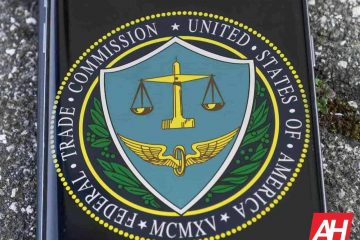Es bien sabido que podemos compartir nuestra pantalla o una ventana específica con otros en un Google Meet . La plataforma de videollamadas también permite a sus usuarios compartir información como documentos, presentaciones, hojas de cálculo y más durante la llamada. Esto significa que puede presentar directamente en Google Meet desde Google Docs , Hojas de cálculo e incluso Diapositivas.
La función ayuda a ahorrar tiempo y hace que el proceso sea menos complicado. Sin embargo, solo funciona para Chrome navegadores de Internet. y solo en laptops. No está disponible para usuarios de teléfonos inteligentes.
A continuación, se incluye una guía paso a paso para presentar documentos, hojas de cálculo y presentaciones de Google en Google Meet.
Vaya a Google Meet y únase a una reunión.
Abra el archivo de Documentos, Hojas de cálculo o Presentaciones de Google que desea compartir.
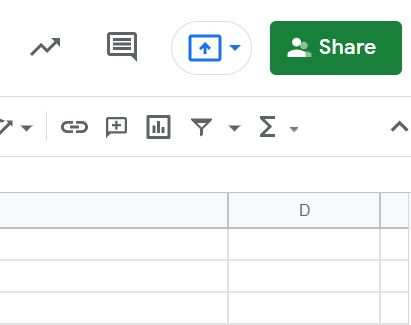
Ahora, haga clic en el icono’Presentar en una reunión’presente en la esquina superior derecha del archivo.
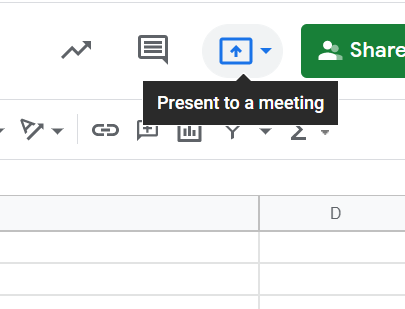
Aquí, puede elegir su reunión en curso o ingresar el código de la reunión en la columna llamada’Presentar usando un código de reunión e’.
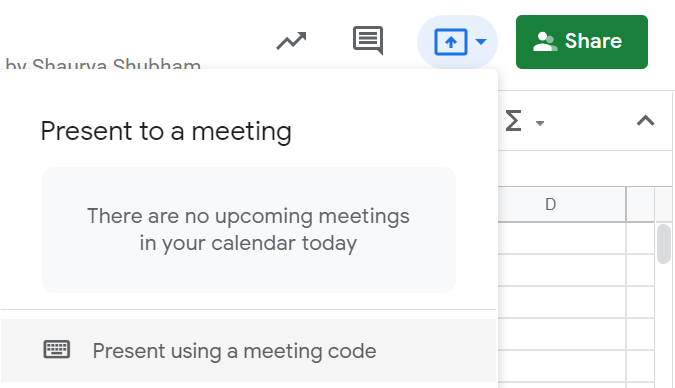
Puede obtener una vista previa de la pestaña y elegir los elementos que desea compartir.
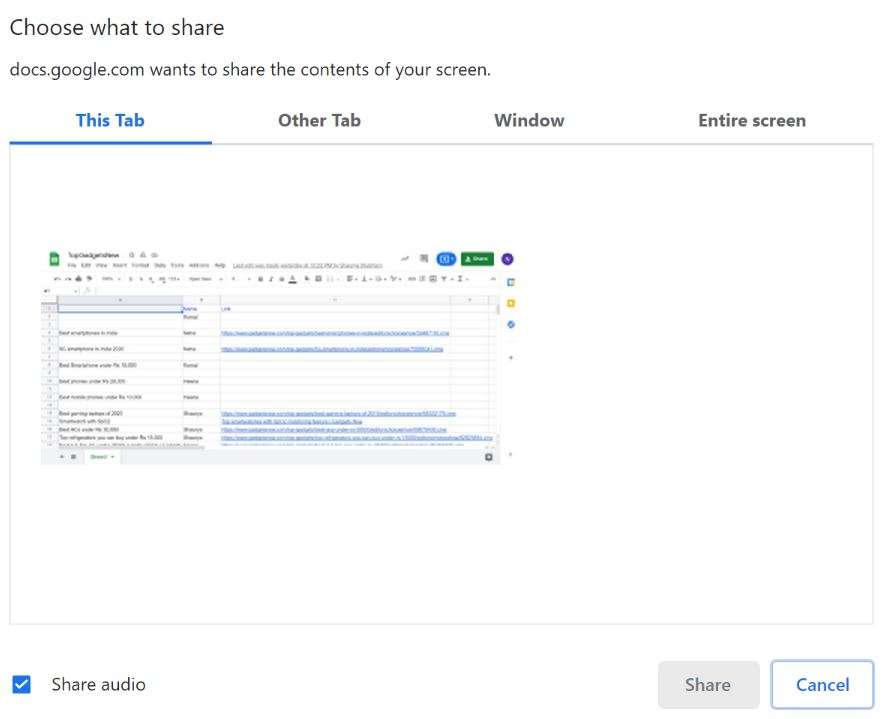
Ahora, haga clic en el botón Compartir y vea el contenido presentado directamente en la reunión.
Sugerencia adicional: si presentas desde Presentaciones, puedes hacer clic en el botón Presentar en el área superior para mostrar tu presentación en modo de pantalla completa.
Facebook Twitter Linkedin